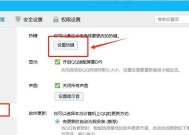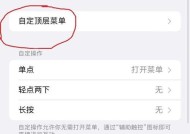如何查看电脑配置是否适合大型游戏?
- 电脑攻略
- 2025-03-09
- 75
- 更新:2025-02-28 18:36:35
在数字娱乐时代,大型游戏以其精美的画面和丰富的剧情吸引了众多游戏爱好者。但是,并非所有电脑设备都能流畅运行这些资源消耗巨大的游戏。在下载或购买大型游戏之前,了解自己的电脑配置是否达标是非常关键的一步。本文将为您详细解读如何查看电脑配置,确保在享受游戏乐趣的同时,您的设备也能轻松应对。
电脑配置检查前的准备工作
在检查电脑配置之前,您需要了解一些基本知识。电脑配置主要由以下几个核心组件构成:
1.处理器(CPU):负责处理大部分的计算任务,是电脑的大脑。
2.显卡(GPU):负责图像的处理和渲染,对游戏尤为重要。
3.内存(RAM):短时内存存储空间,影响多任务处理能力。
4.存储(硬盘):长时间存储空间,影响数据读写速度。
5.主板、电源及散热系统:保证各组件协同工作的平台与能量供应。
了解这些基础后,您需要知道哪些性能指标对运行大型游戏尤为重要。通常情况下,大型游戏对CPU、GPU、RAM和存储的需求较高。

如何查看各主要组件的配置信息
查看处理器(CPU)信息
对于CPU,您可以通过如下步骤查看其型号和性能参数:
1.Windows系统:按下`Win+R`键,输入`dxdiag`并回车,在打开的DirectX诊断工具中可以看到处理器类型。使用`Ctrl+Shift+Esc`打开任务管理器,切换至“性能”页签也可以看到CPU的相关信息。
2.Mac系统:点击屏幕左上角的苹果菜单,选择“关于本机”,然后点击“系统报告”来获取CPU详情。
查看显卡(GPU)信息
查看显卡信息,可按以下步骤操作:
1.Windows系统:同样使用`dxdiag`工具,或者在“任务管理器”中切换至“性能”页签查看。
2.Mac系统:通过点击“关于本机”然后选择“系统报告”,在“图形/显示器”部分来查看显卡信息。
查看内存(RAM)信息
检查内存信息相对简单:
1.Windows系统:在任务管理器中切换到“性能”页签,可在右侧面板看到安装的RAM大小和使用情况。
2.Mac系统:进入“关于本机”,然后点击“内存”按钮,可以查看到内存的详细信息。
查看存储(硬盘)信息
检查硬盘信息可以按照以下方法:
1.Windows系统:在“我的电脑”或“此电脑”中右键点击硬盘图标,选择“属性”来查看容量。
2.Mac系统:打开“关于本机”,然后在“系统报告”中找到“串行-ATA”部分查看硬盘详情。
检查主板、电源及散热系统
主板和电源的信息一般需要用户打开机箱后查看标签来获取,而散热系统则需通过硬件监控软件来检测风扇运行状态和CPU、GPU的温度。
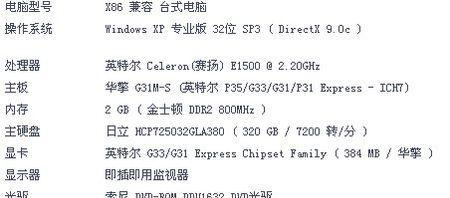
分析配置是否满足大型游戏需求
根据您刚才查找到的各个组件信息,您可以通过以下几个步骤来判断电脑配置是否适合运行大型游戏:
1.访问游戏官方推荐配置:在大型游戏的官方网站或购买页面,通常都能找到游戏的“系统要求”部分,列出了推荐配置和最低配置,您可以以此作为参考。
2.比对硬件性能:将您的硬件信息与推荐配置进行对比,尤其是CPU、GPU和RAM。通常,只有当您的硬件性能高于或等于“最低配置”需求时,才能勉强运行游戏;高于“推荐配置”时,才能获得较好的游戏体验。
3.使用在线评估工具:现在有一些在线工具可以帮助您分析当前配置是否能够胜任特定游戏。例如使用“CanYouRunIt?”这样的在线服务,通过上传硬件信息(或通过软件自动扫描电脑硬件信息)来获取简单的评估。
4.考虑升级方案:如果发现您的电脑配置不足以流畅运行大型游戏,您可能需要考虑升级部分硬件。升级时,建议优先考虑提升显卡性能,因为GPU的性能提升对于游戏体验影响最大。
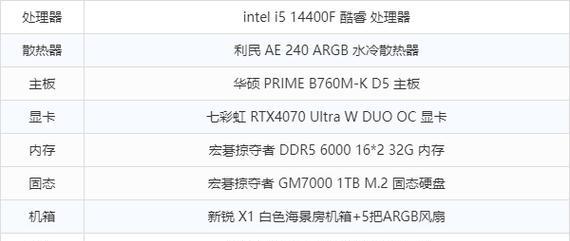
小结
查看电脑配置是确保您能享受流畅游戏体验的第一步。通过上述步骤,您可以清晰地了解自己的电脑是否能胜任大型游戏的要求。记住,在进行游戏之前检查配置,不仅能提高游戏体验,还能避免因硬件不兼容导致的问题。综合以上检查和分析,希望您能找到最适合您当前配置的游戏,尽情享受游戏的乐趣。